如何使用 WordPress 封面块
已发表: 2021-09-14WordPress Cover Block 很有趣。 它允许您在背景中放置图像、视频或纯色,并将内容块添加到前景。 这意味着您可以将块放置在其他块上。 它比大多数块有更多的选择。 了解如何使用 Cover Block 可以极大地增强您网站的设计。
在本文中,我们将了解 Cover Block 的功能并查看其设置和选项。 我们还将看到有关如何使用它的一些最佳实践以及常见问题解答。
如何将封面块添加到您的帖子或页面
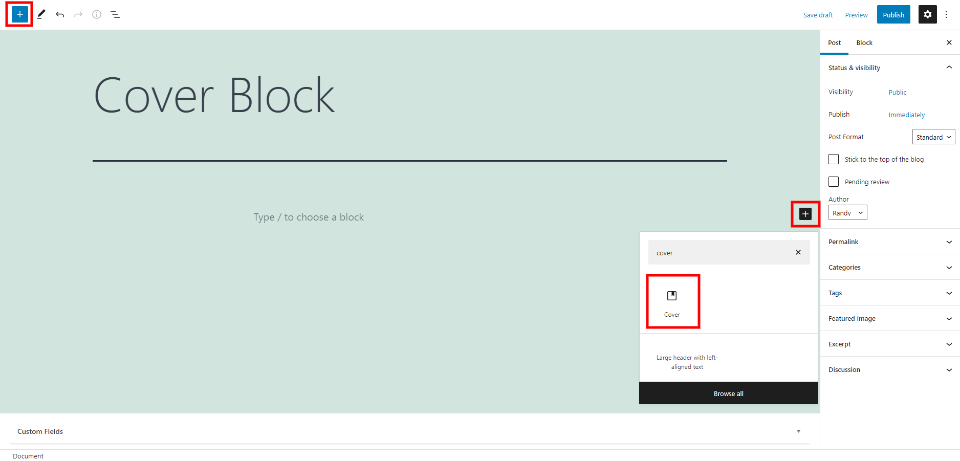
要将封面块添加到您的页面和帖子,请选择您的内容中或页面左上角的块图标,输入块的名称,然后选择它。

您也可以键入/cover并按 Enter 键或选择块。
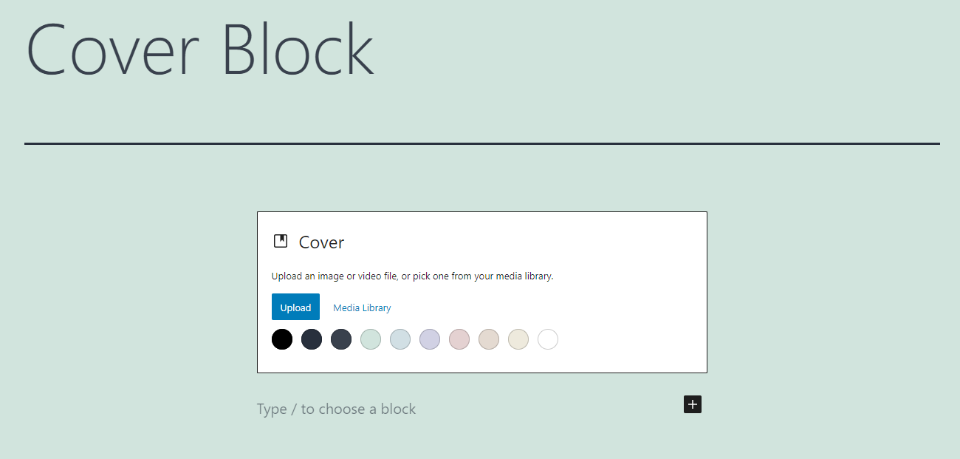
然后,您的内容中将有一个封面块,您可以在其中添加图像或视频等媒体,或使用颜色作为背景,并将文本放在前景中。 从媒体文件夹或颜色中选择内容后,文本选项会出现在前景中。
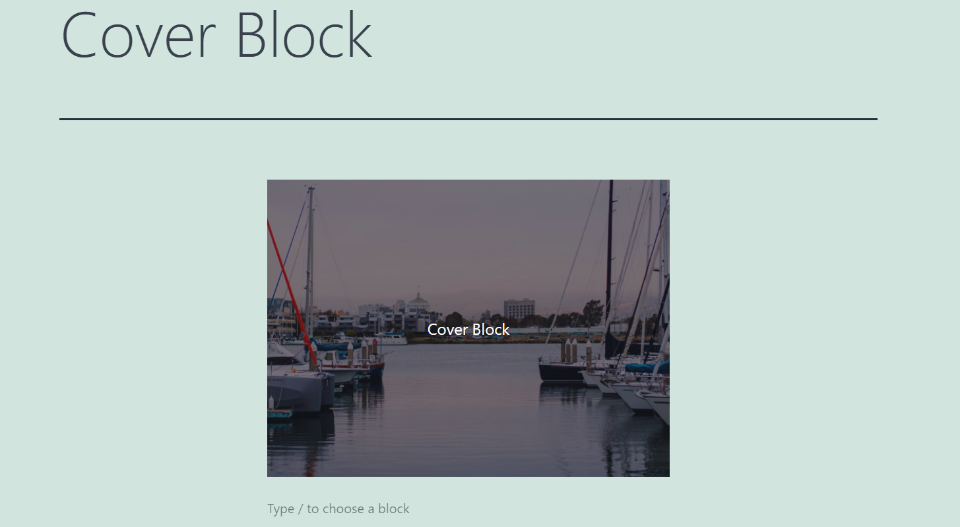
我从我的媒体库中添加了一张图片,并在图片上添加了一个标题。 标题是一个段落块。 您可以将其更改为其他类型的块、嵌入视频等。
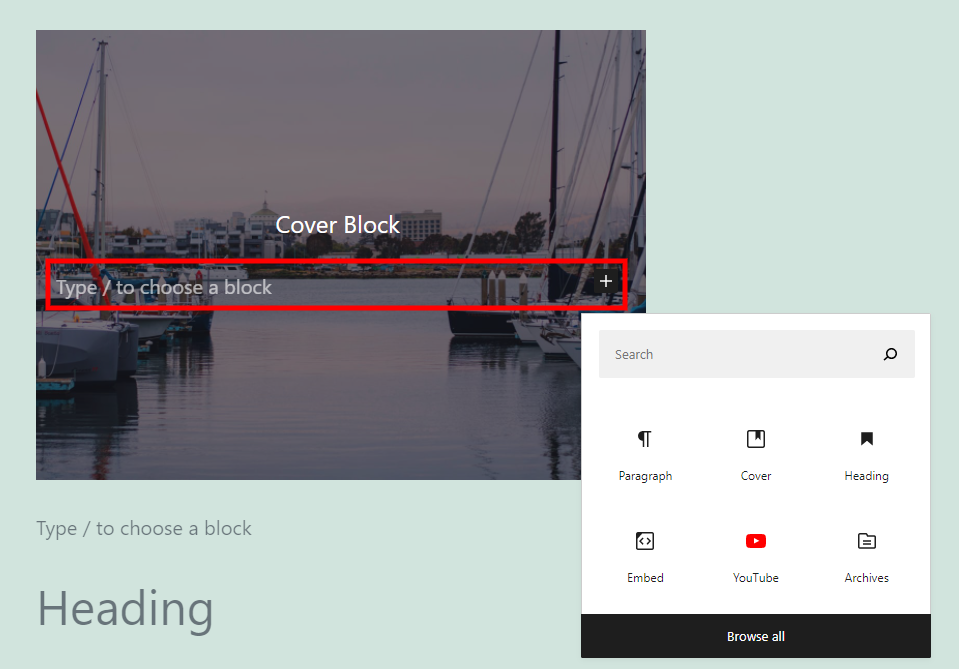
您还可以通过按 Enter 键添加多个块。 像往常一样从块中选择。
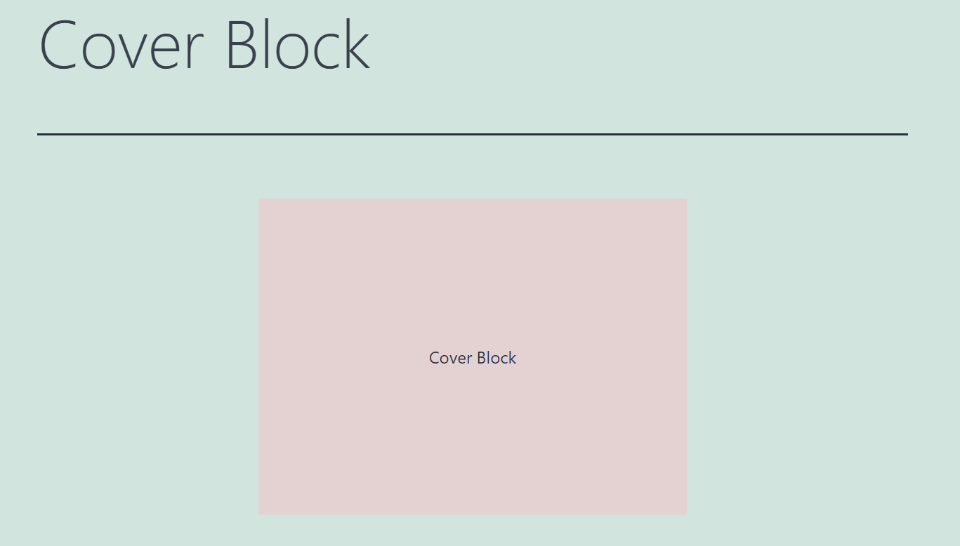
您还可以从一种预选的背景颜色中进行选择。
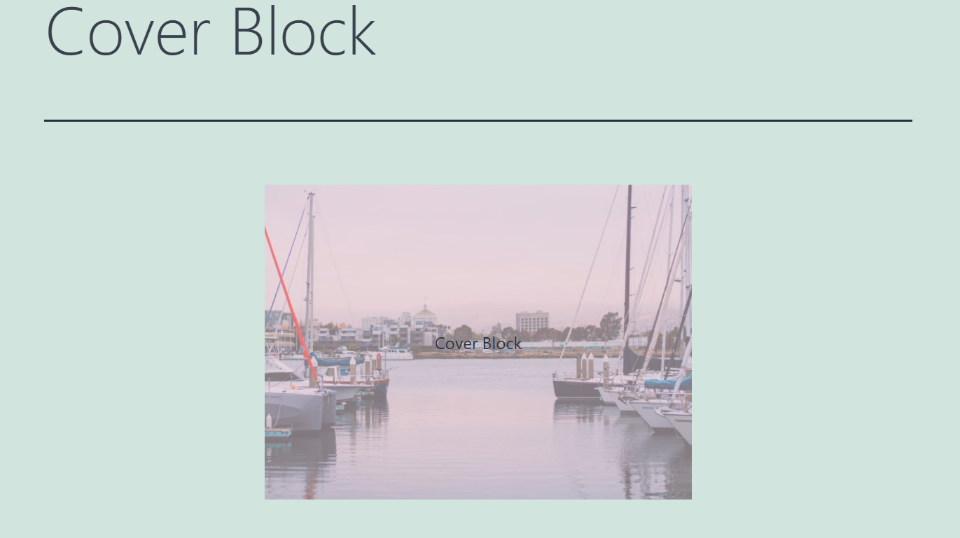
该颜色可用作图像的叠加层。
封面块设置和选项
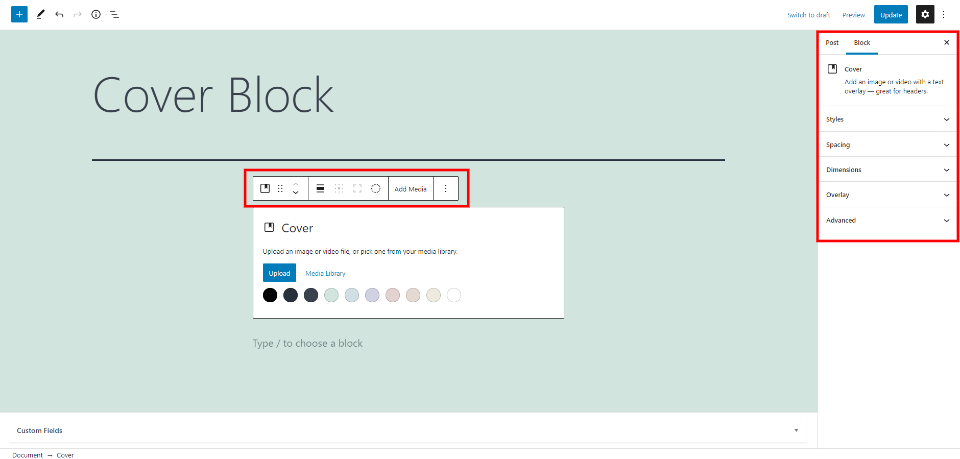
Cover Block 有两个带有设置和选项的区域。 第一个是封面工具栏。 第二个是右侧栏中的 Cover Block 选项。
覆盖块工具栏
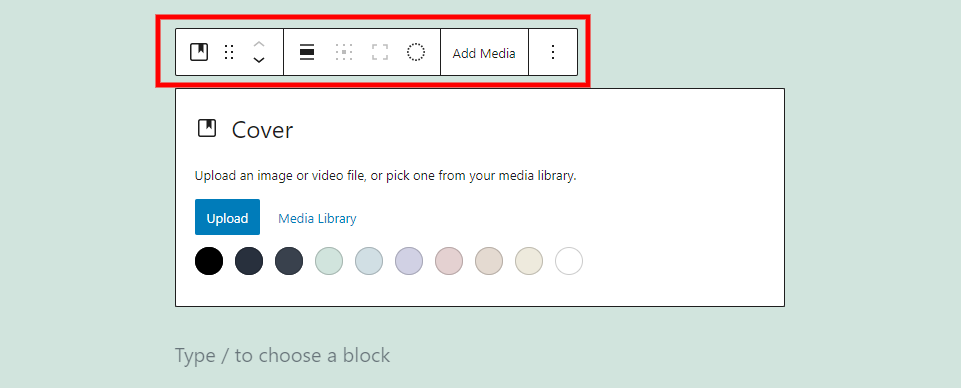
单击 Cover Block 中的任意位置可打开其工具栏。
更改封面块类型或样式
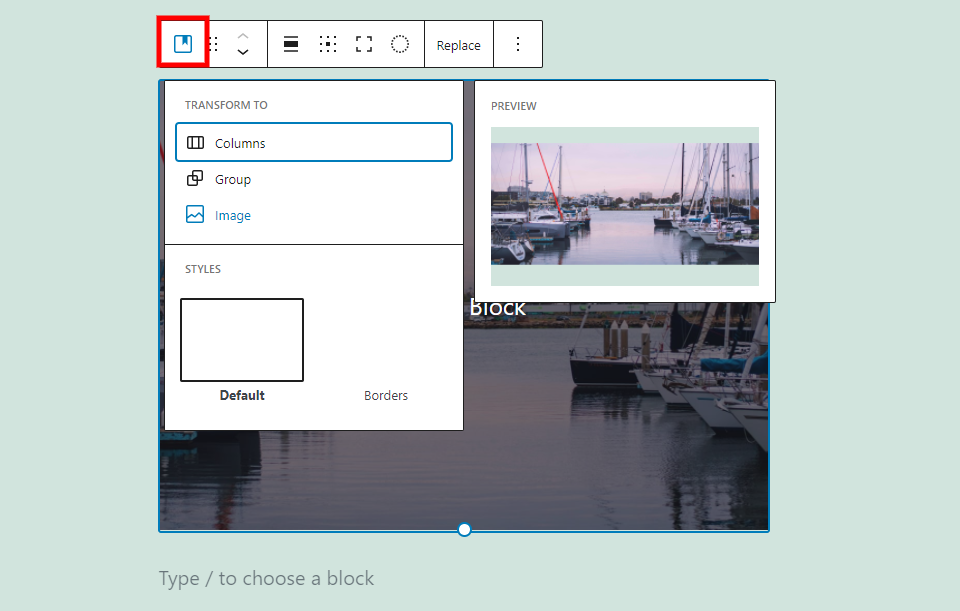
第一个设置更改列数,让您分组、更改图像,以及从默认样式或边框中选择样式。 悬停显示预览。 我将鼠标悬停在图像上。 图像删除您在叠加层中的内容块。
拖动或移动

抓住拖动工具(6 个点)将块拖动到您想要的任何位置。 移动工具允许单击箭头向上移动块或内容中的文本。
结盟
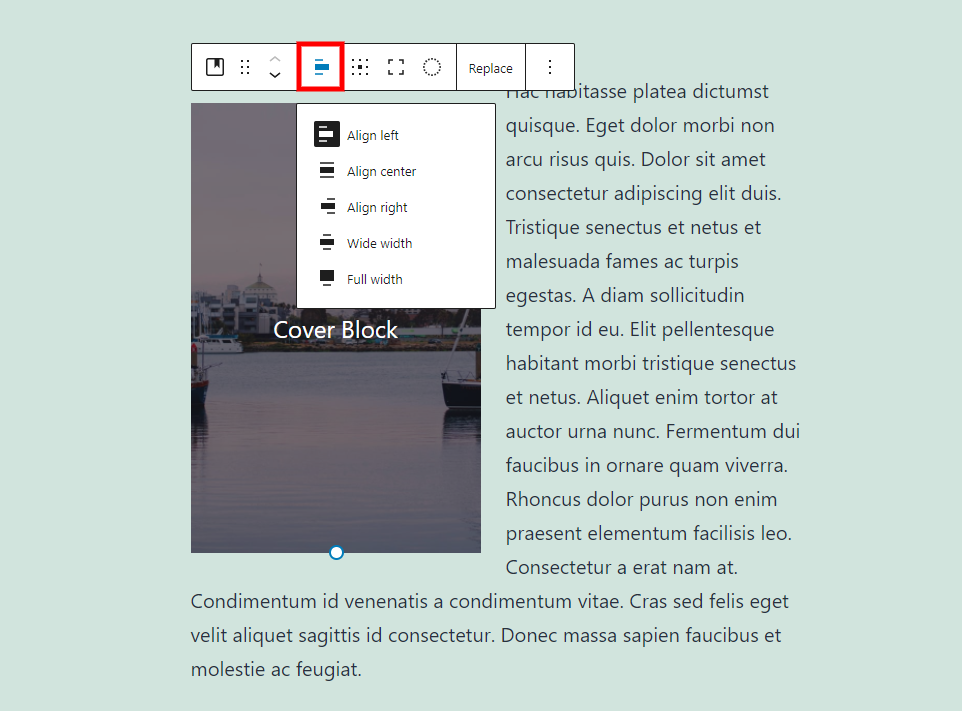
对齐选项包括左、中、右、宽和全宽。 左右包裹块和它下面的段落。
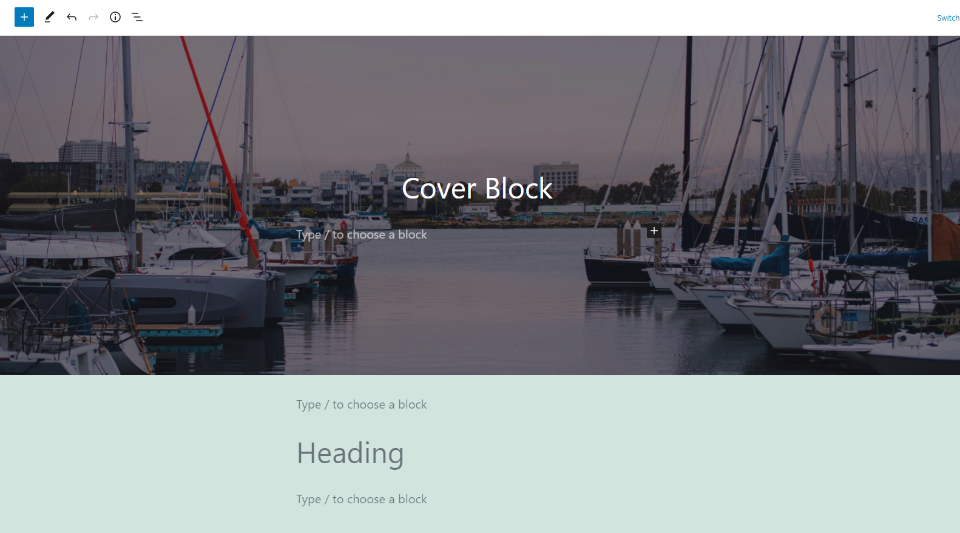
这是全宽图像。 这可用于创建标题、划分部分等。
更改内容位置
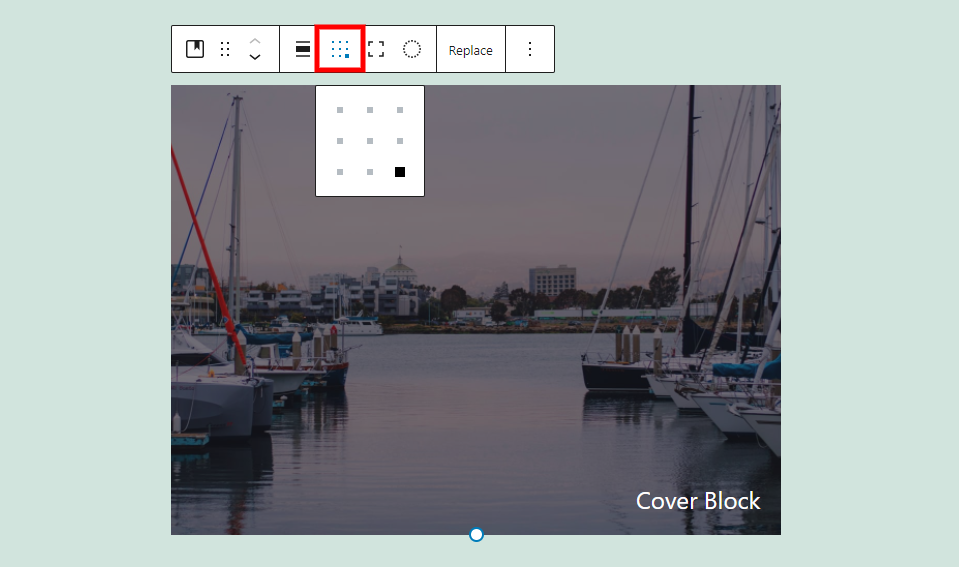
这将选择内容位置。 它打开一个带点的 3×3 网格。 选择一个点会将内容移动到图像中的那个位置。
切换全高
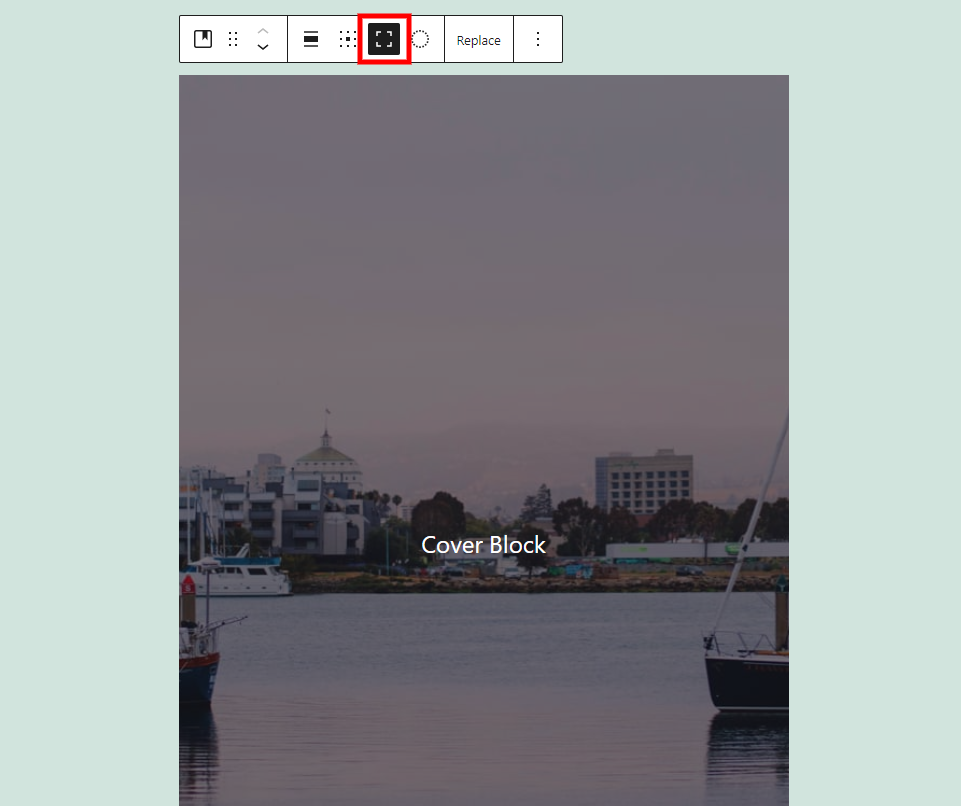
这会将图像设置为其全高,而不是调整其大小。
应用双色调滤镜
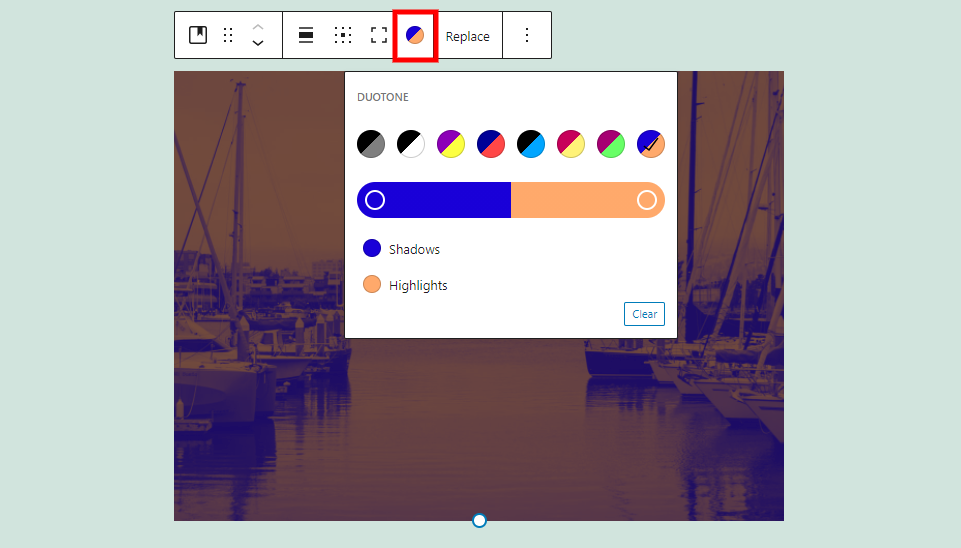
从预先选择的选项中选择双色调。 一种适用于阴影,另一种适用于高光。
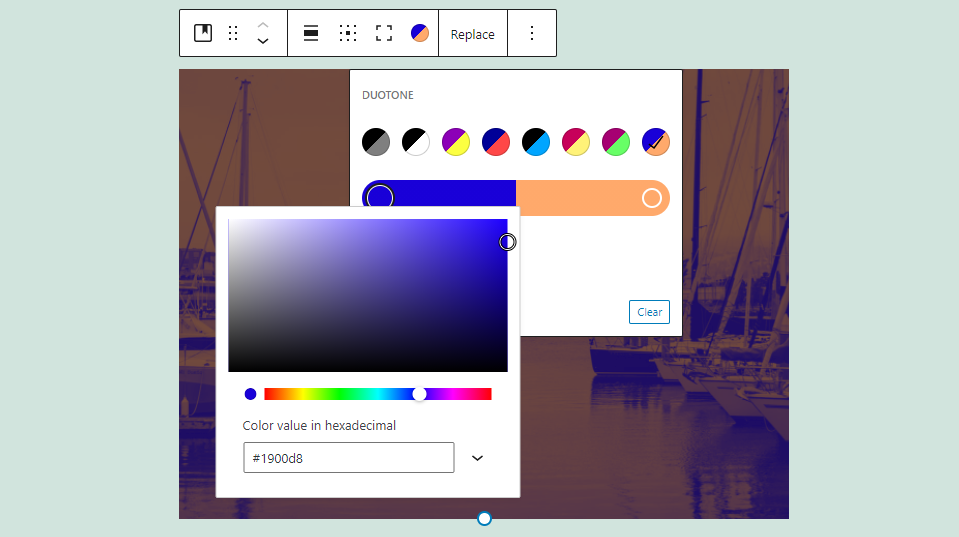
在滑块上选择一种颜色进行调整。
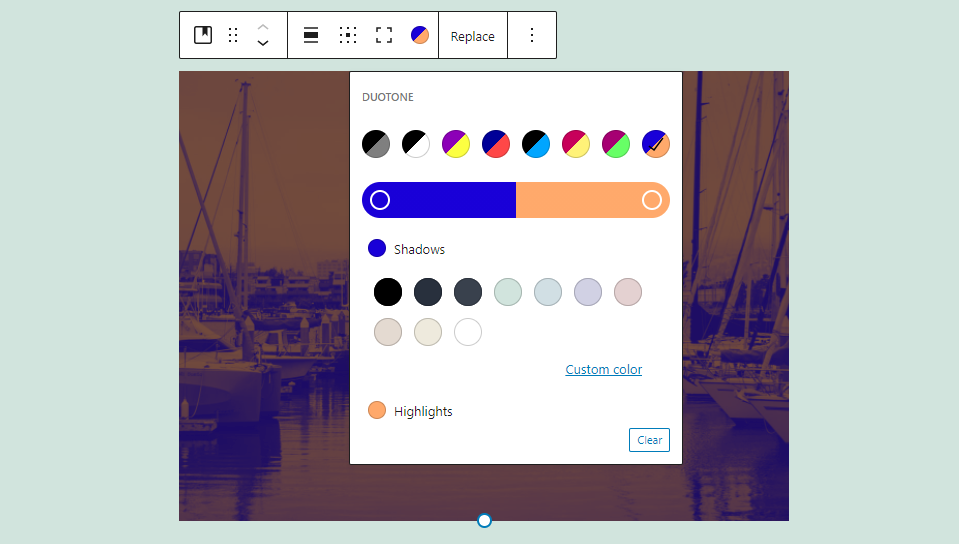
在滑块下选择一种颜色以选择预选的颜色。
代替
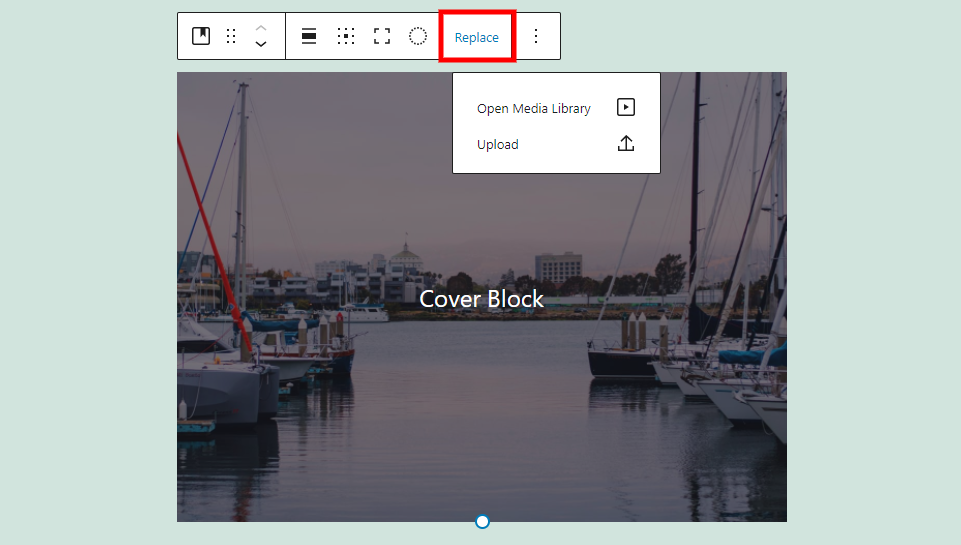
这将打开媒体选项,以便您可以上传或从库中选择其他图像。
选项
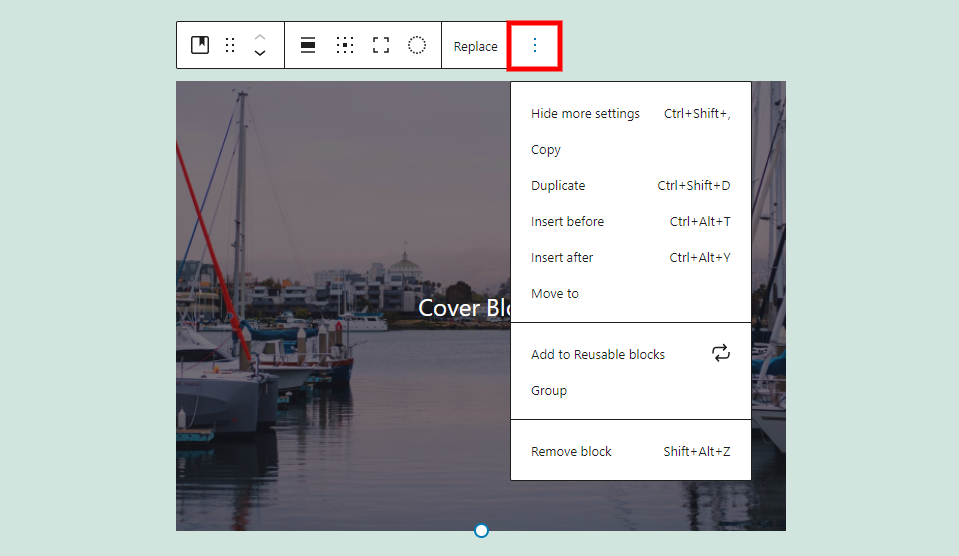
盖板选项包括:
隐藏更多设置 - 隐藏右侧边栏。

复制- 复制封面块,以便您可以将其粘贴到页面或帖子中的任何位置。
复制- 创建封面块的副本并将其放置在原件下方。
插入前- 在封面块上方为另一个块添加空间。
插入后- 在封面块下方为另一个块添加空间。
移动到- 让您通过使用箭头键向上或向下移动蓝线来移动块。 按回车键,你的方块就会移动到蓝线的位置。
添加到可重用块– 将块添加到您的可重用块中,以便您可以在任何页面或帖子中使用它。
组- 将块添加到组中,以便您可以将它们作为一个单元进行调整。
删除块– 删除块。
覆盖块内容
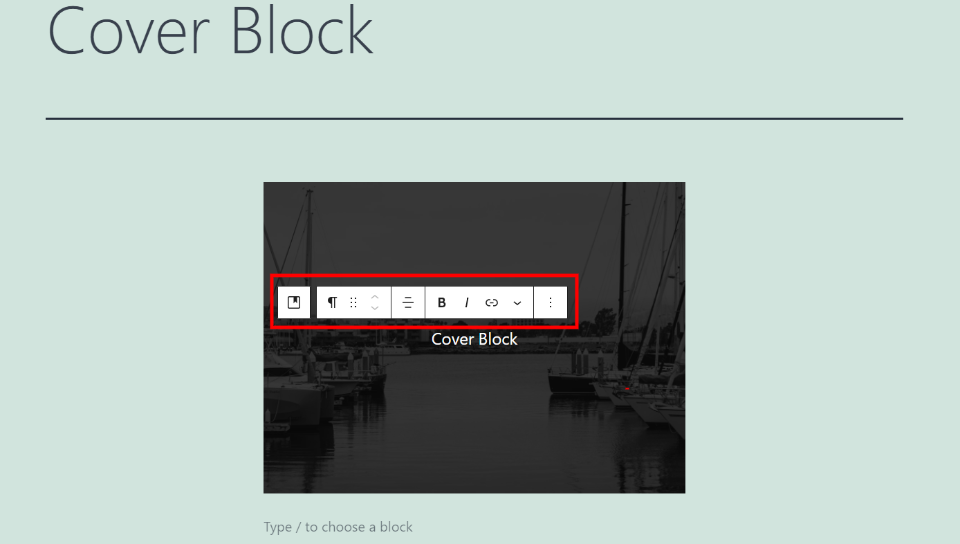
选择内容会打开另一组仅用于内容的工具。 默认是一个段落块,包括工具栏和侧边栏设置的所有标准选项。 您可以对其进行转换或添加任何块。 这为您提供了许多内容选择。
选择封面
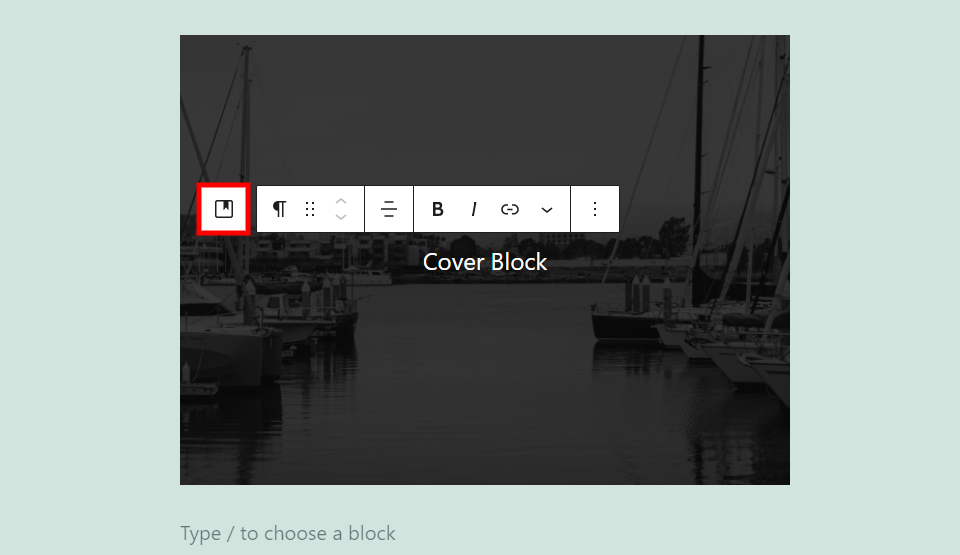
这将关闭内容工具栏并打开封面块工具栏。
覆盖块调整大小
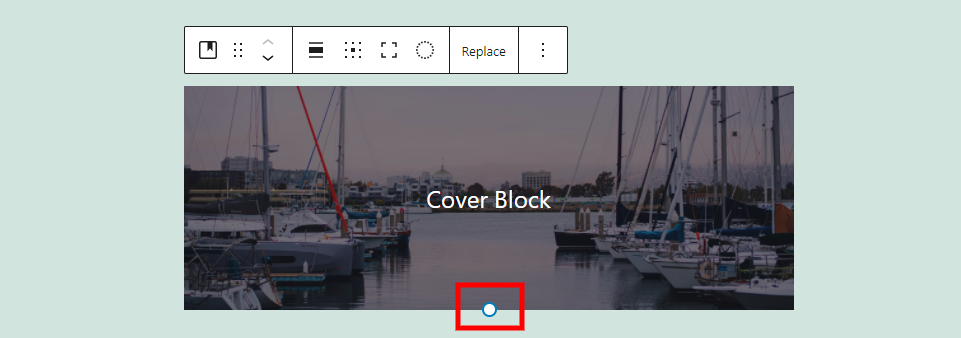
通过拖动图像底部的圆圈来调整图像大小。
封面块设置
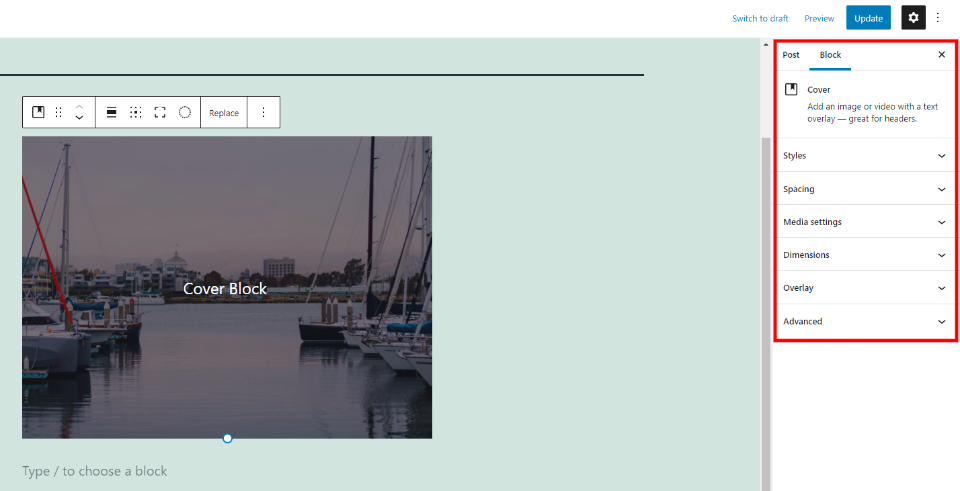
Cover Block 设置位于右侧边栏中。 单击块或齿轮以显示侧边栏。 如果您选择块内容中的块,则会显示其侧边栏设置。
样式
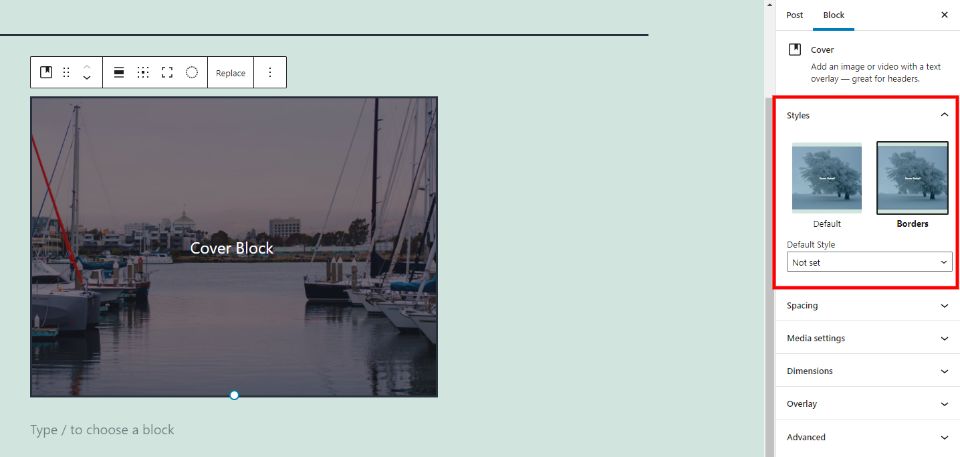
显示带或不带边框的块。 您还可以设置默认值以显示边框。 它包括一个预览,因此您可以在选择它之前查看它的外观。
间距
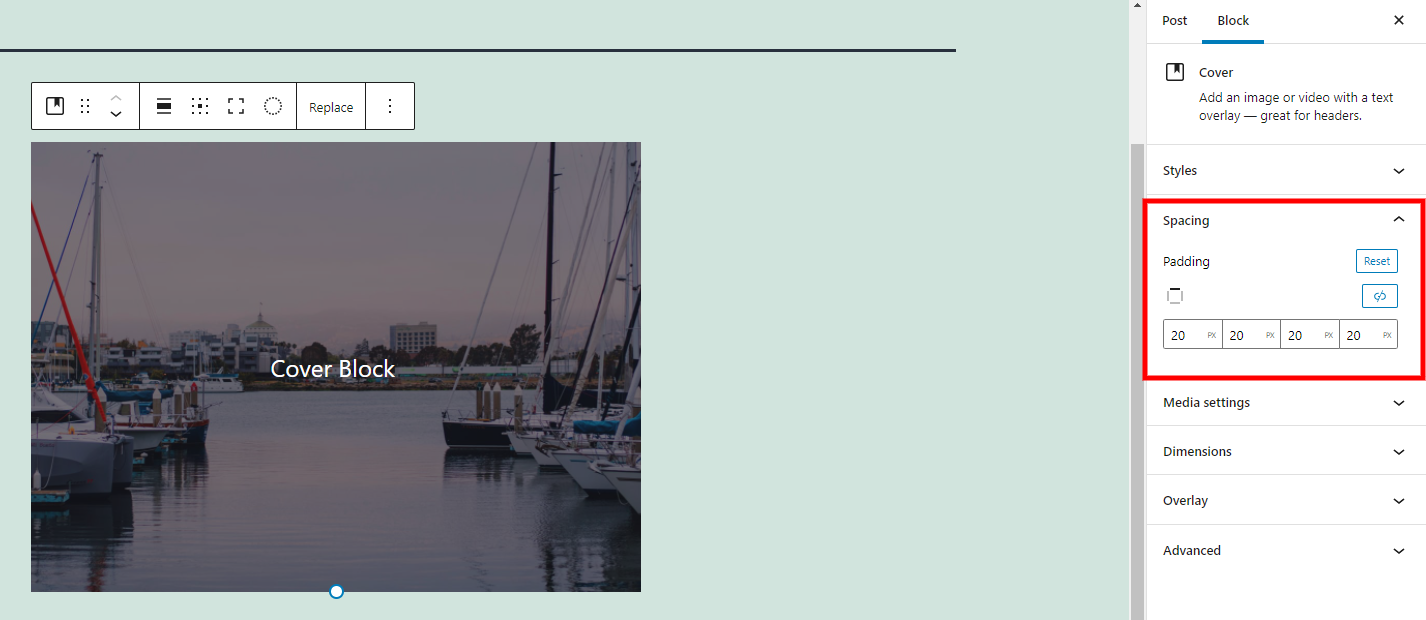
为所有侧面或特定侧面增加空间。 单独选择每一面或将它们链接在一起以一次调整它们。
媒体设置
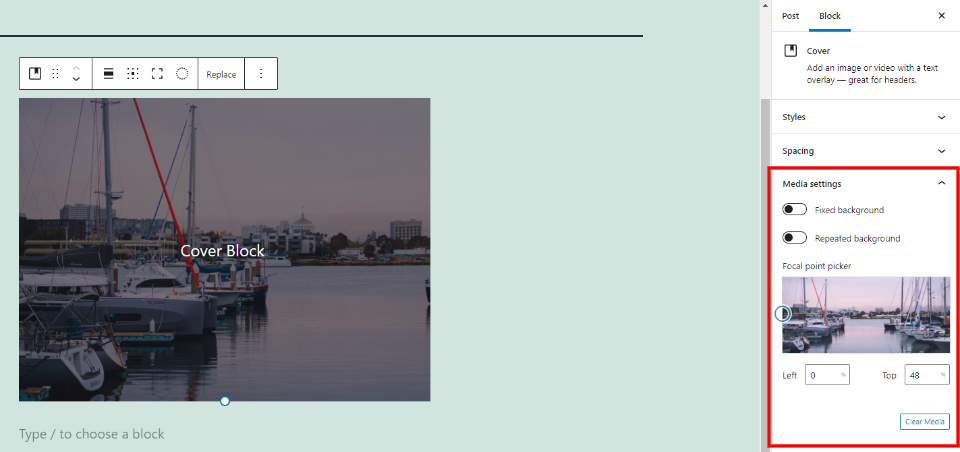
选择块内显示的图像部分。 您可以选择一个固定的背景(视差),如果背景对于该区域来说太小,则可以重复该背景,并通过移动一个圆圈或指定左侧和顶部位置来指定焦点。 您也可以从这里清除媒体。 只有焦点选择器可用于视频。
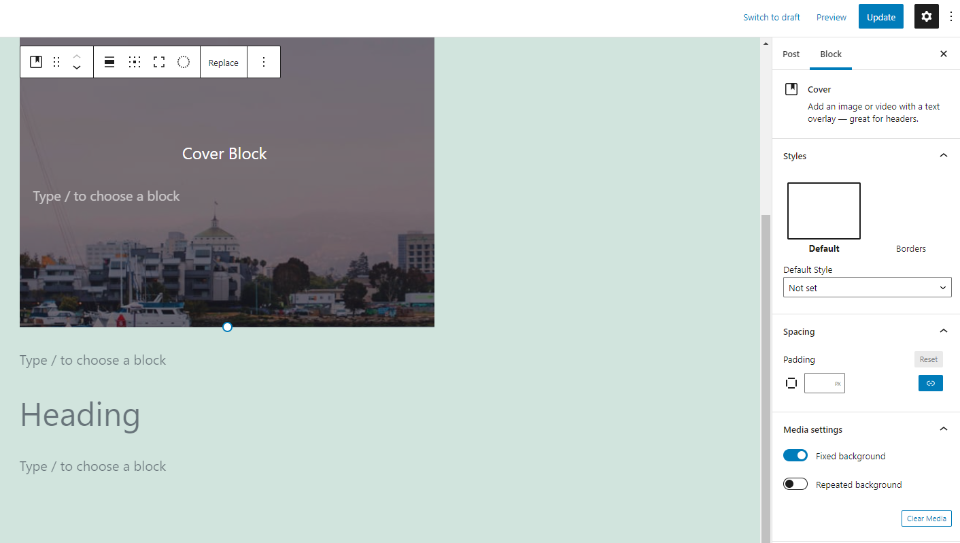
此示例显示固定背景。 当文本滚动时,图像保持原位,从而产生视差效果。
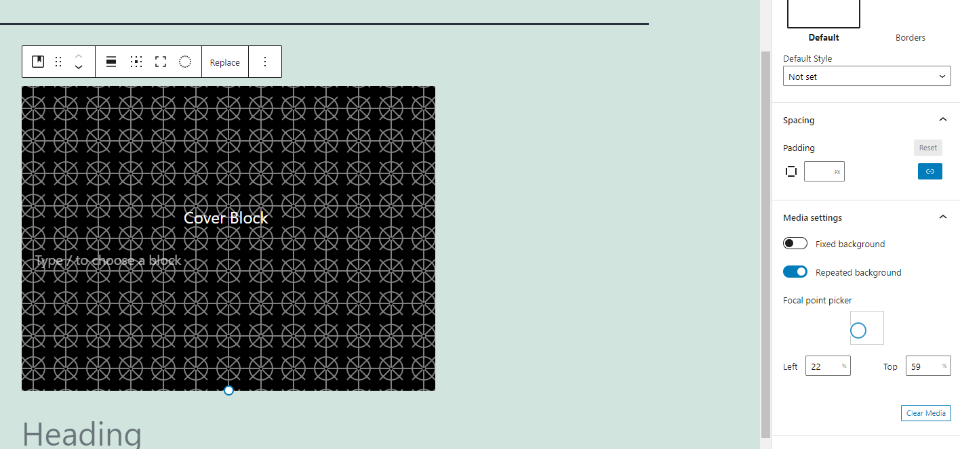
这是重复的背景。 它非常适合用小图像创建有趣的图案。
方面
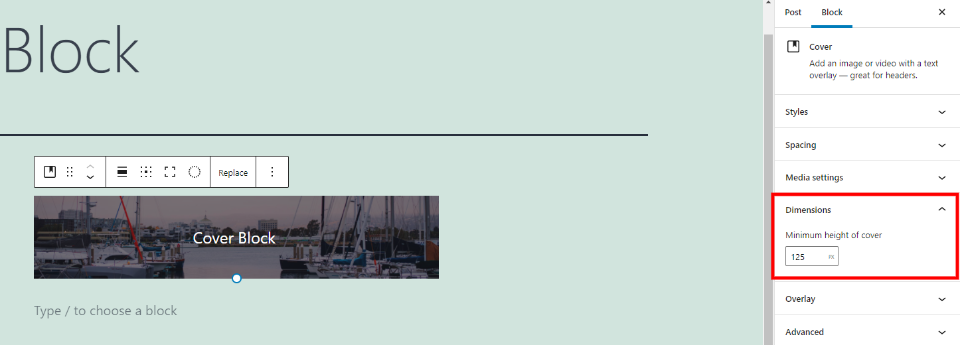
通过在字段中输入高度以像素为单位指定高度。 这与图像底部的拖动工具相同。
覆盖
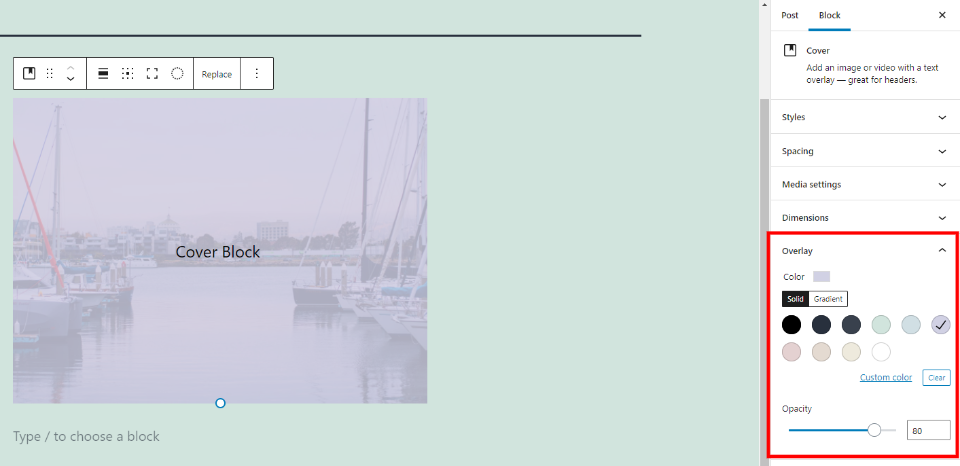
Cover Block 有很多覆盖选项。 选择一种预制颜色并选择其不透明度。 从纯色或渐变中选择。 您将实时看到变化。 如果您选择显示颜色而不是图像,您可以在此处更改颜色。 此示例显示纯色。
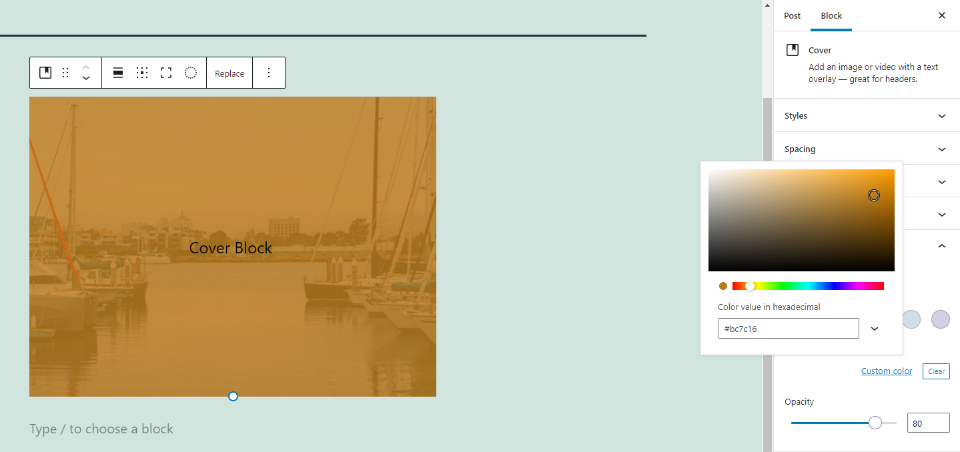
您还可以选择自定义颜色。 这将打开一个颜色选择器,您可以在其中使用窗口中的颜色、使用滑块选择色阶或输入十六进制、RGB 或 HSL 代码。
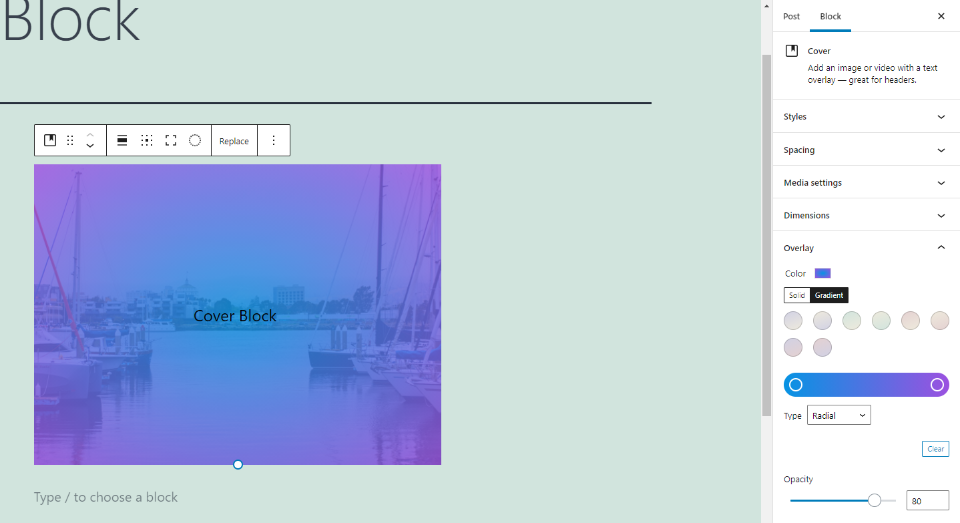
渐变选项可让您选择将显示的两种颜色。 在线性或径向之间进行选择。 您还可以设置颜色的不透明度。 我在这个例子中选择了径向。
先进的
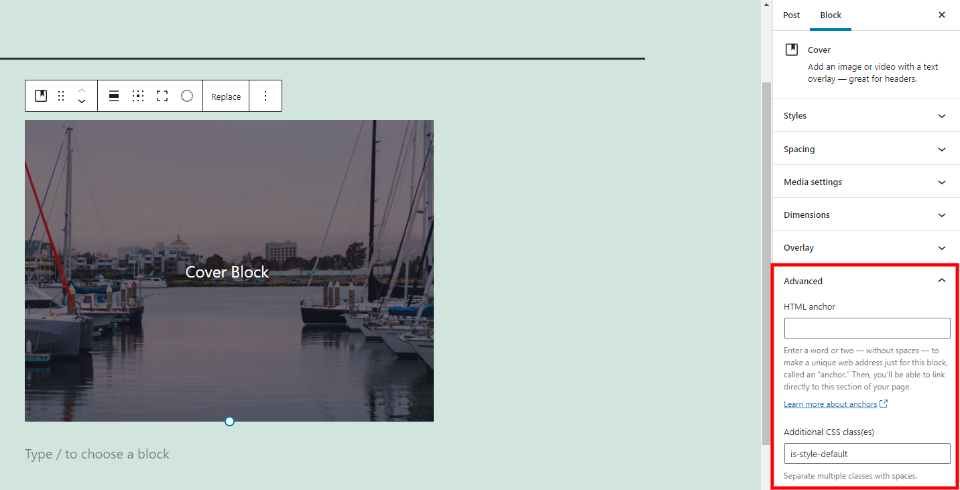
高级包括两个字段。 第一个是 HTML 锚点的选项。 这为 Cover Block 提供了一个特殊的网址。 第二个是添加额外 CSS 类的字段。 这允许您创建自定义 CSS 来设置块的样式。 您选择的样式也会出现在此字段中。
有效使用盖板的提示和最佳实践
对于图像,请使用边栏中的媒体设置来显示要显示的图像部分。
使用带有全角选项的大图像来创建部分标题。
将前景更改为多列并添加图像、文本和按钮以创建号召性用语。
使用易于在背景图像或颜色上阅读的叠加和文本颜色。
如果要控制边框颜色,请将块转换为组。
使用对齐选项将封面块设置到您的内容中或将其分开。
设置内容定位设置以创建一些有趣的视觉效果并引导读者的注意力。
使用固定背景创建视差效果。
使用带有重复背景的小图像来创建有趣的背景图案。
关于盖板的常见问题
什么是盖块?
这是一个块,可让您将媒体或颜色添加到背景中,并将其他块添加到前景中。
是什么让它与其他块不同?
它可以包含其他块。 您可以将其他块添加到前台。 它会产生视差、图案等。
可以转换成其他方块吗?
是的。 它可以转换为图像块。 它会删除您添加到其内容区域的任何其他块。
它可以用来做什么?
您可以使用 Cover Block 创建带有号召性用语的背景,使用它在部分上方创建标题,创建海报、英雄部分或任何您希望在背景中包含图像或视频的内容。
结论
这就是我们对 Cover Block 的看法。 此块具有一些最有趣的功能,是创建标题、标题、CTA、视差背景等的绝佳选择。 它易于使用,可以使您的网站比大多数块更突出。 它创造有趣视觉效果的能力使其成为我最喜欢的 WordPress 块之一。
我们希望听到您的意见。 你使用盖板吗? 请在评论中告诉我们您的体验。
精选图片来自fourSage/shutterstock.com
